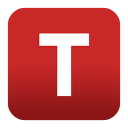

网易mumu模拟器Mac版V1.9.57苹果电脑版中文 / 429.6M

iCloud Bypass(绕过激活锁)最新苹果电脑版中文 / 12.8M

mac os x 10.11镜像v10.11稳定版中文 / 4.83G

MacOS Catalina正式版v10.15.2 官方版中文 / 4.90G

Rar解压利器mac版v1.4 官方免费版中文 / 10.2M

苹果操作系统MACOSX 10.9.4 Mavericks完全免中文 / 4.86G

VMware Fusion 11 Pro for MacV11.0.3带注册中文 / 386.0M

Apowersoft Mac录屏王v1.2.0 官方免费版中文 / 12.2M
Tuxera NTFS 2018是一款Mac平台上支持ntfs的工具,这款软件相对于mac平台其他几个支持ntfs的工具来说更好用一些,兼容性高,比免费的mounty稳定很多。这里西西提供的是Tuxera NTFS 2018开心版,开心版的意思大家都懂得,如果你需要一款好用的ntfs工具可以来西西下载使用。
(1)挂载和取消挂载NTFS卷
在完成安装之后NTFS for Mac会覆盖系统内置的NTFS驱动并且自动挂载连接系统的NTFS卷。任何苹果NTFS挂载的卷都会被NTFS for Mac挂载,无需任何用户的干预。
(2)创建NTFS 文件系统
在Mac OS X 10.11,可以使用Disk Manager创建和格式化NTFS文件系统。

图1:Disk Manager界面
(3)检查和修复NTFS文件系统
NTFS for Mac 包含NTFS修复工具–ntfsck,如果你的NTFS卷无法挂载或出现问题,可以使用该工具。如果正在运行El Capitan,可以使用Disk Manager及其“维护”选项卡检查和修复驱动器。关于Disk Manager的使用,我们可以查看:如何使用Disk Manager组件。
(4)禁用 NTFS for Mac
全局禁用:你只需要点击【一般】选项中的“禁用”按钮,就可以将软件的这项功能完全禁用了。
针对某卷禁用:如果你不需要全局禁用NTFS for Mac,只需要其忽略特定的卷,您可以【卷】选项中的下拉单中选择需要忽略的卷,然后勾选“禁用Tuxera NTFS”框即可。
(5)禁用缓存
全局禁用:你可以通过复选偏好设置面板中的“启用文件系统缓存”框来禁用内置缓存层。这个操作会明显降低性能,不建议执行此操作。
针对某卷禁用:如果需要针对某一个卷禁用缓存层,请在偏好设置面板中的“卷”部分选择此卷,并勾选“禁用文件系统缓存”框。

图2:NTFS for Mac界面
(6)启用排错日志
启用排错日志后,此功能帮助记录NTFS for Mac挂载,格式化,探测(以及更多其他的操作)等操作,并将此文本信息记录在日志文件中。
(7)总是挂载不干净的卷
默认情况下,软件会自动挂载所有的ntfs卷,若设置它,当遇到不干净的卷时会有提醒框跳出。
(8)禁用休眠卷的恢复对话
此选项会禁用此对话,在此选项启用后,当碰到一个包含休眠的Windows进程的卷时,挂载会失败,用户无需担心因为点击错误的按钮而丢失数据。
(9)禁用文件名称正规化
如果您无法访问包含西方重音字符或韩文字符的文件或目录,您可以尝试禁用文件名称正规化。
(10)本地存储拓展属性
此选项用于让NTFS for Mac 本地存储拓展属性,如Finder元数据, 资源分支(resource forks)和其他定制化的拓展属性, 映射到NTFS Alternate Data Streams。
(11)对不兼容的字符使用Service for Mac翻译
此选项用于启动自动翻译功能,用于自动翻译文件和属性中包含的被Window资源管理器识为无效的字符或NTFS中的非法字符。
(1)一般
从这个界面中可以看到有一些关于这款软件的设置,这些是对整个NTFS for Mac的功能设置,还包括软件功能的禁用于软件卸载。

图1:【一般】选项
关于软件中的功能信息介绍,可以查看文章:NTFS for Mac包含哪些基本功能。
(2)卷
从这个界面中可以看到已经被磁盘挂载的券,同时还可以针对某一个卷进行相应的设置,这个设置更加灵活。还可以通过这个界面直接点进“Disk Manager”磁盘管理界面,进行相应的磁盘基本管理。

图2:【卷】选项
(3)激活
这个界面一看知道是专门的激活界面,同时还可以从这个界面中看到试用期的剩余天数,当你在官网获取NTFS for Mac激活码之后,在这个界面将它激活即可长期使用。

图3:【激活】选项
(4)更新
软件的更新是非常必要的,小版本的更新可以完善很多小的功能与软件性能,还能更好地与操作系统进行兼容。

图4:【更新】界面
(5)关于
一款产品的推出离不开很多人的贡献,【关于】选项中主要介绍软件的信息与软件的开发人员,同时包括这款软件的官网。

图5:【关于】选项
1、双击下载好的安装包(.dmg)文件,会跳出安装会话框,点击“Install Tuxera NTFS”开始安装软件。

图1:安装向导1
2、在介绍会话框中,介绍软件能够实现的功能及软件安装之后自带的一些组件,帮助软件实现更多的功能。

图2:安装向导2
3、点击继续后,就是软件许可证协议部分,同时你还可以设置语言,一般默认状态时简体中文,点击继续时同意许可证协议条款。

图3:安装向导3
4、安装过程中,安装类型会提醒用户安装这款软件时所需的空间大小,用户可以根据实际情况对Mac空间进行调整,一般标准安装即可。

图4:安装向导4
5、点击安装后,软件就开始进行文件配置、验证等一系列操作,将软件安装在Mac系统中。

图5:安装向导5
6、所有的软件文件配置结束后,会直接跳到出入软件注册码/激活码部分,若你已经获取了NTFS for Mac注册码可以直接输入激活软件,若无注册码只要点击试用版可以试用15天。

图6:安装向导6
7、软件安装成功,将Mac系统重启之后我们就可以在Mac上使用NTFS格式设备了,非常方便。

图7:安装向导7
8、将软件安装之后,你可以在Mac系统偏好设置中找到它,小编提醒大家特别要注意,很多用户安装软件之后总是找不到软件的所在位置,所以要特别注意安装向导中的提醒,如图7中文字描述。

图8:偏好设置中的图标

特别说明